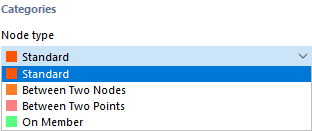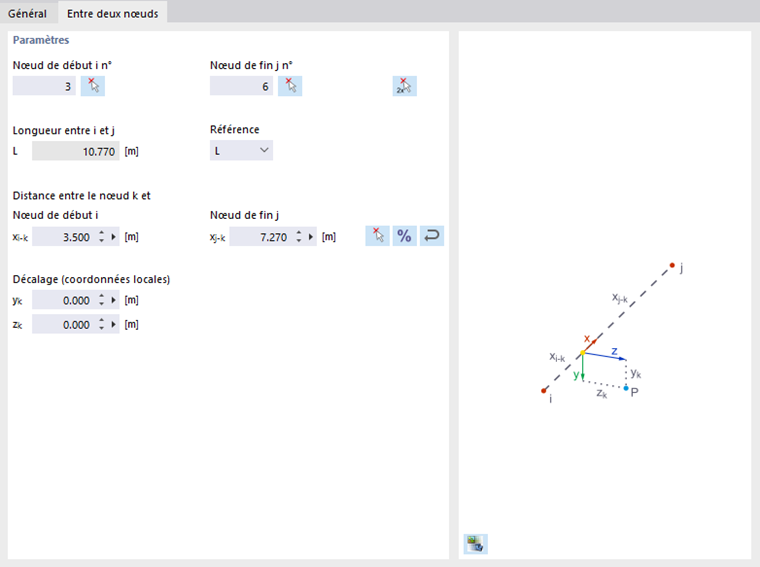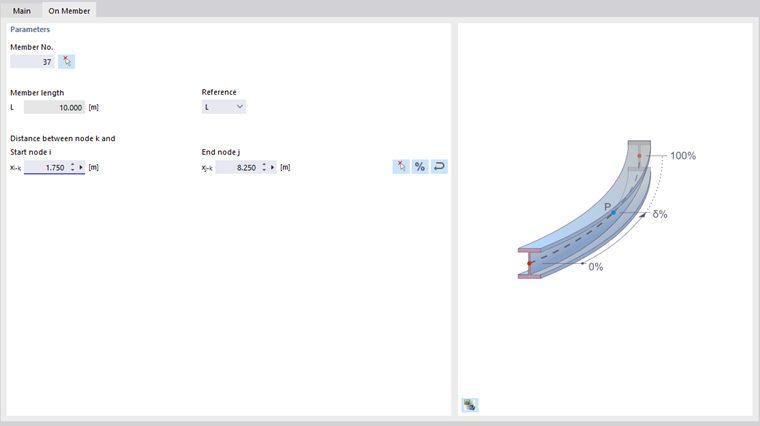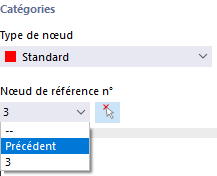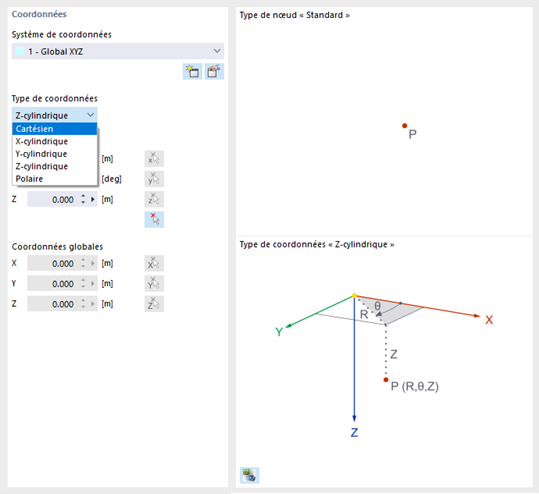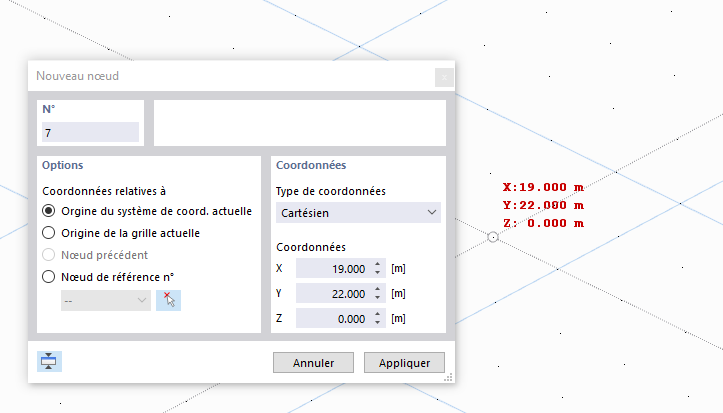La géométrie du modèle est définie par des nœuds. Ils constituent la base de toutes les barres. Lors de la saisie graphique des barres, les nœuds sont créés automatiquement.
Le numéro de nœud est attribué automatiquement, mais peut être modifié. L'ordre n'est pas important pour la numérotation. Elle n'a pas non plus besoin d'être séquentielle; les lacunes dans la numérotation sont permises.
Base
L'onglet Base gère les paramètres principaux des nœuds.
Type de nœud
Une liste propose différents types de nœuds au choix.
Standard
Ce type de nœud est utilisé dans la plupart des cas. Les nœuds standard peuvent être placés graphiquement dans le plan de travail ou par coordonnées, n'importe où dans l'espace. Lors de la saisie graphique des barres, des nœuds standard sont également créés. Dans le modèle, les nœuds standard sont représentés en rouge.
Entre deux nœuds
Le nœud se trouve sur la ligne de liaison entre deux autres nœuds. Il n'est donc pas nécessaire de définir une barre puis de la diviser par un nœud intermédiaire. Les nœuds de référence et la distance doivent être définis dans un autre onglet.
Entre deux points
Le nœud se trouve sur la ligne de liaison entre deux points quelconques. Les points et la distance doivent être définis dans un autre onglet (voir image Définir un nœud entre deux nœuds).
Sur barre
Pour ce type de nœud, une barre n'est pas divisée en deux barres, mais reste une barre. Cela permet, par exemple, d'organiser des supports latéraux ponctuels sur la barre. La barre et la distance doivent être définies dans un autre onglet.
Nœud de référence
Ces coordonnées concernent généralement l'origine du système de coordonnées global (entrée '--'). Il est également possible de définir les coordonnées par rapport à un autre nœud. Cela est par exemple utile pour placer le nœud à une certaine distance d'une position définie. Pour cela, l'option 'Précédent' dans la liste est disponible. Le nœud de référence peut également être saisi directement ou sélectionné sur le modèle avec
![]() .
.
Système de coordonnées
Le système de coordonnées représente le système de référence dans lequel la position du nœud dans l'espace est décrite. Dans la plupart des cas, les nœuds peuvent être définis dans le système de coordonnées 'Global XYZ'. Des systèmes de coordonnées définis par l'utilisateur sont également possibles. Le chapitre Systèmes de coordonnées décrit comment créer un nouveau système de coordonnées. Tous les systèmes de coordonnées doivent être considérés comme dextrogyre.
Type de coordonnées
Différents formats sont disponibles pour décrire la position des nœuds en fonction de la géométrie du modèle.
Dans la plupart des cas, les nœuds peuvent être définis en tant que type 'Cartésien': les axes X, Y et Z décrivent une extension translationnelle (distances), où toutes les directions sont équivalentes. Les types de coordonnées cylindriques, en revanche, facilitent la saisie des géométries à symétrie de rotation. La position du nœud doit alors être indiquée par la distance, le rayon et l'angle. Le type de coordonnées polaire permet la définition d'un nœud dans un système sphérique à l'aide d'un rayon et de deux angles.
Coordonnées
La position du nœud peut être décrite par ses coordonnées X, Y, Z. Si un type de coordonnées cylindrique ou polaire est présent, alors les distances et les angles doivent être indiqués. Dans ce cas, les 'Coordonnées globales' du nœud dans le système de coordonnées cartésien sont également affichées.
Avec le bouton Appliquer & suivant, vous pouvez définir plusieurs nœuds sans quitter le dialogue.
Support
Vous pouvez attribuer un support au nœud. Les degrés de liberté et les rigidités doivent être définis dans les conditions de support (voir chapitre Appuis nodaux).
Libération
Une libération au nœud offre la possibilité de découpler le modèle à cet endroit (voir chapitre Libérations nodales). Ainsi, vous pouvez contrôler quelles translations ou rotations sont transmises au nœud.
Couplage avec des objets proches
Un couplage connecte automatiquement le nœud avec un autre objet se trouvant à une certaine distance du nœud (voir chapitre Couplages nodaux). Vous pouvez attribuer le type de couplage dans un nouvel onglet.
Placer des nœuds graphiquement
Si vous appelez le dialogue 'Nouveau nœud' avec le bouton
![]() , vous pouvez placer des nœuds directement par clic dans le plan de travail.
, vous pouvez placer des nœuds directement par clic dans le plan de travail.
En règle générale, les nœuds sont capturés sur les points de la grille alignés au système de coordonnées actuel. Si vous saisissez manuellement les coordonnées dans le dialogue, vous pouvez également les appliquer avec Appliquer. Faites cependant attention à laisser le curseur de la souris dans la fenêtre de dialogue pour que votre saisie ne soit pas remplacée par une nouvelle position.